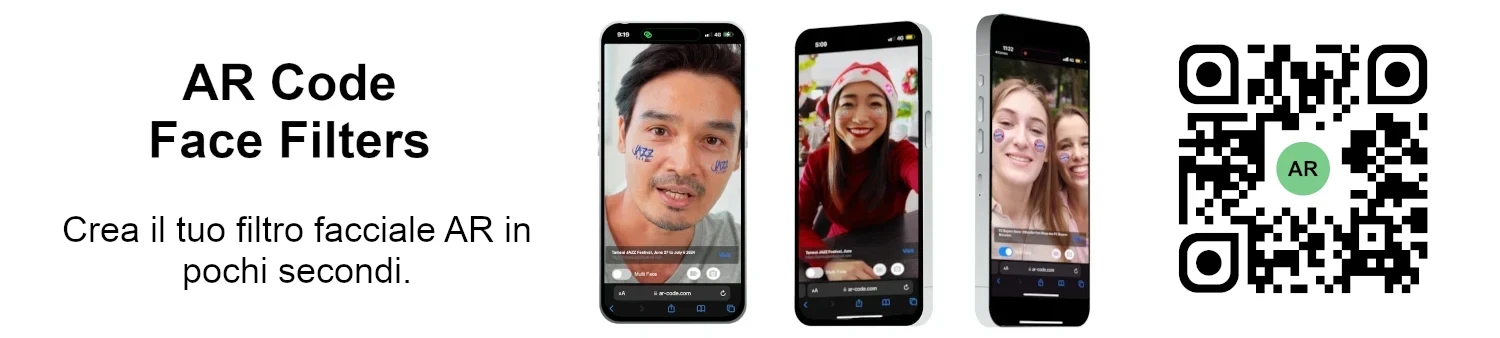VIDEO TUTORIAL: Come comprimere / ridurre le dimensioni di un modello CAD 3D industriale con MeshLab e Blender?
Tutorial | 02/01/2026 |
Fai crescere la tua azienda e valorizza il tuo brand sfruttando le soluzioni SaaS di AR Code per esperienze di realtà aumentata immersive su misura per le imprese. Utilizza modelli 3D ad alte prestazioni, apprendi le nozioni fondamentali di ottimizzazione delle dimensioni dei file 3D con Blender e offri contenuti 3D CAD visivamente sorprendenti e in alta definizione nei tuoi progetti AR. Per iniziare, consulta la nostra guida su come scansionare AR Code per una rapida integrazione.
AR Code permette un’implementazione AR senza interruzioni per tutti i settori aziendali, supportando una vasta gamma di formati di file CAD 3D come STL, OBJ, STP, IGS, OFF, GLTF, GLB, WRL e BREP.
Sblocca i Modelli 3D CAD Industriali con la Realtà Aumentata
Nella produzione moderna, la modellazione CAD 3D precisa è fondamentale per il successo. Lavora con strumenti popolari come Fusion 360 Autodesk, Solidworks e CorelCAD per progettare esperienze AR dinamiche. Scopri come AR Code sta trasformando le aziende industriali per migliorare le operazioni e l’innovazione.
Ottimizza i Modelli 3D Industriali per una AR Superiore
Ottieni prestazioni AR ottimali con le funzionalità avanzate di AR Code. Inizia riducendo la complessità della mesh nel tuo software CAD per una realtà aumentata più veloce e reattiva. Raffina i modelli con strumenti come CAD Assistant, MeshLab, Blender e Gimp. Scopri come comprimere i modelli CAD 3D industriali per un web AR ad alte prestazioni.
Passaggio 1: Converti Modelli CAD non Annotati con CAD Assistant
CAD Assistant è un convertitore di file CAD professionale e gratuito pensato per le aziende. Scaricalo su https://www.opencascade.com/products/cad-assistant/ ed esporta il tuo modello 3D in formato .OBJ come primo passo nel workflow AR.


Passaggio 2: Rifinisci il tuo Modello 3D con MeshLab e Blender
Assicura il rendering AR in tempo reale e la qualità ottimale delle texture con MeshLab e Blender. Applica le tecniche di decimazione di Blender per creare asset scalabili e pronti per la realtà aumentata aziendale.

Passaggio 3: Migliora la Performance delle Texture con Gimp
Accelera i tempi di caricamento e migliora i visual AR processando le texture dei modelli in Gimp. Ridimensiona ed esporta le immagini per ottenere il massimo delle prestazioni, assicurando scene AR rapide e coinvolgenti che favoriscono i risultati di business.

Passaggio 4: Esporta in .GLB per un Upload Facile su AR Code
Dopo aver ottimizzato il modello con Blender, esportalo in formato .glb per il caricamento semplice sulla funzione 3D File Upload di AR Code. Gestisci gli asset in modo efficiente seguendo le best practice di gestione delle dimensioni dei file dei modelli 3D.
Dai una Marcia in Più alla tua Business AR con gli AR Code
Offri esperienze AR interattive e brandizzate che coinvolgono clienti e partner. Combina le funzionalità 3D File Upload, AR Photo e AR Video di AR Code per presentazioni e marketing avanzati. Massimizza il successo con AR code nei cataloghi prodotto e esperienze AR personalizzate. Espandi le tue capacità di marketing con pubblicità interattiva con AR.
Guida Video: Comprimi i tuoi Modelli CAD 3D per la AR
Migliora il tuo flusso di lavoro con il nostro video step-by-step, che mostra tecniche avanzate di Blender e Gimp per ridurre al minimo le dimensioni dei file dei modelli 3D per un’implementazione AR efficiente. Per una guida completa, segui il tutorial dettagliato sulla conversione dei file 3D.

AR Code: La Soluzione Aziendale per la Modellazione 3D e la AR
Guida la trasformazione digitale con la piattaforma completa di AR Code. Dai potere ai team di creare contenuti interattivi usando strumenti come AR Portal e AR Code Object Capture. Rimani un passo avanti rispetto alla concorrenza con AR Face Filter e AR Logo. Esplora soluzioni di settore come realtà aumentata per il settore immobiliare, scopri come AR Code migliora il coinvolgimento nei musei e osserva il potenziale degli AR Code nelle smart city.
Domande Frequenti
Cosa sono i modelli 3D CAD industriali e perché vengono utilizzati?
I modelli 3D CAD industriali sono asset digitali dettagliati che migliorano l’efficienza nella progettazione, simulazione e visualizzazione nell’industria moderna. Semplificano i flussi di lavoro e aumentano la precisione nella pianificazione. Visita la nostra guida su AR Code nella produzione industriale per maggiori dettagli.
Come posso convertire il mio modello 3D usando CAD Assistant?
CAD Assistant è un software gratuito ideale per aziende che vogliono convertire modelli 3D. Scaricalo su https://www.opencascade.com/products/cad-assistant/ ed esporta il tuo modello CAD come .OBJ per la preparazione AR.
Cosa significa decimazione di un modello 3D e perché è importante?
La decimazione di un modello 3D riduce i vertici della mesh per diminuire la dimensione del file e migliorare la velocità mantenendo la qualità visiva nella AR. Consulta il video tutorial sull’ottimizzazione dei modelli AR per una guida passo-passo.
Come comprimere le texture di un modello 3D con Gimp?
Migliora la velocità e la qualità del tuo modello AR elaborando le immagini delle texture in Gimp. Ridimensiona e riformatta le immagini per il caricamento e la visualizzazione ottimale nel web AR.
Tutorial - Ultimi post del blog
Tutorial su come sfruttare la chiave API di AR Code

Potenzia la crescita della tua azienda e la trasformazione digitale utilizzando le soluzioni SaaS di AR Code—la piattaforma avanzata per integrare la realtà aumentata in modo semplice e scalabile. Dai potere al tuo team con il nostro tutorial sulla chiave API di AR Code e scopri come AR Code semplifica la creazione...
Come Creare un'Esperienza Personalizzata con AR Code?

Gli AR Codes rivoluzionano il coinvolgimento dei clienti offrendo esperienze di realtà aumentata interattive e immersive che aiutano le aziende a distinguersi in un mercato digitale competitivo. Le pagine personalizzate avanzate di AR Code permettono ai brand di progettare un percorso memorabile nel momento in cui un...
Come Gestire la Limitazione della Dimensione dei File per Modelli 3D su AR Code?

Stimola la crescita aziendale con una potente realtà aumentata adottando le soluzioni SaaS di AR Code. AR Code consente alla tua azienda di aggiungere rapidamente esperienze AR e 3D avanzate a prodotti, materiali di marketing e messaggi di brand, aiutando a costruire coinvolgimento e ad elevare l'interazione con i...
VIDEO TUTORIAL: Come creare un modello 3D ottimizzato per la Realtà Aumentata con AR Code?

Eleva la tua attività con le soluzioni SaaS di AR Code integrando senza interruzioni contenuti immersivi di realtà aumentata (AR) utilizzando modelli 3D ottimizzati. Questa guida rivela come preparare e migliorare le risorse 3D in Blender per massimizzare il marketing, il coinvolgimento dei clienti e le esperienze...
VIDEO TUTORIAL: Come convertire un modello CAD 3D dai formati STP STEP o IGS IGES a GLB o OBJ

I modelli CAD 3D sono essenziali per guidare l’innovazione in settori come produzione industriale, real estate, agenzie creative e design di prodotto. Le piattaforme CAD attuali rendono l’esecuzione dei progetti più efficiente e collaborativa. L’integrazione delle soluzioni SaaS di AR Code consente alle aziende...
VIDEO TUTORIAL: Come comprimere / ridurre la dimensione di un modello 3D in Blender (GLB, GLTF, DAE, FBX, OBJ...)?

Blender è un software 3D open-source leader che consente alle aziende di creare grafica 3D, animazioni ed effetti visivi di alta qualità in modo efficiente. La sua compatibilità con numerosi formati—GLB, GLTF, DAE, OBJ, ABC, USD, BVH, PLY, STL, FBX e X3D—permette alle organizzazioni di accelerare la...
VIDEO TUTORIAL: Come visualizzare una scansione 3D fotogrammetrica in realtà aumentata con un AR Code

Accelera la crescita della tua azienda con le soluzioni SaaS di AR Code per caricamenti fotogrammetrici senza interruzioni e rendering di realtà aumentata accattivanti. Gli AR QR Code rivoluzionano il coinvolgimento dei clienti, migliorano i tassi di conversione e offrono esperienze interattive memorabili. Eleva la...
VIDEO TUTORIAL: Come creare un AR Portal e ancorarlo con un AR Code?

AR Portals stanno trasformando il coinvolgimento aziendale offrendo esperienze di realtà aumentata immersive che aumentano l'interazione dei clienti e i tassi di conversione. Con AR Code SaaS, puoi mostrare prodotti e servizi attraverso presentazioni digitali interattive che aiutano i consumatori a prendere decisioni...
VIDEO TUTORIAL: Genera testo 3D su AR Code

Porta la comunicazione aziendale, il marketing e la formazione educativa a un nuovo livello con AR Text di AR Code. Trasforma istantaneamente il testo semplice in accattivanti animazioni 3D in AR, aumentando il coinvolgimento del pubblico e rafforzando la presenza del tuo marchio. AR Text è progettato per aziende,...
VIDEO TUTORIAL: Crea una foto 3D AR su AR Code

AR Code rivoluziona la fotografia in Realtà Aumentata 3D per le aziende con soluzioni intuitive e leader del settore, progettate per una creazione e condivisione efficiente di foto AR. Con AR Code SaaS, le aziende possono generare e condividere AR QR Code dinamici che aumentano il coinvolgimento dei clienti e...
149,890 AR experiences
552,280 Scansioni al giorno
129,068 Creatori